ایڈوب کریٹو کلاؤڈ کے ڈیسک ٹاپ ایپلیکیشن میں موجود ایپس کا ٹیب دو صورتوں میں گم ہے۔ یا تو آپ اپنی تنظیم سے اسناد کے استعمال میں لاگ ان ہیں یا آپ ڈیسک ٹاپ کی ایپلی کیشن کو بطور نجی صارف استعمال کررہے ہیں۔ مؤخر الذکر میں ، بہت ساری وجوہات ہیں جن کی وجہ سے یہ خامی پیغام سامنے آتا ہے جیسے مسلے جیسے بدعنوان XML فائلیں ، غلط کنفیگریشن سیٹ ، نامکمل OBE ڈیٹا ، اور درخواست کی خراب تنصیب وغیرہ۔

ایڈوب تخلیقی بادل سے ایپس کا ٹیب غائب ہے
اس مسئلے کو نشانہ بنانے کے لئے خود ایک ایڈوب صفحہ تخلیق کیا ہے لیکن وہاں درج اشارے کام نہیں کرتے ہیں۔ اس مضمون میں ، ہم دونوں منظرناموں کو نشانہ بنائیں گے جیسا کہ اوپر درج ہے۔
ایڈوب کریٹو کلاؤڈ میں ’اطلاقات کے ٹیب کو ظاہر نہ کرنے‘ کی کیا وجہ ہے؟
اس خاص مسئلے کو جنم دینے والی وجوہات زیادہ تر سافٹ ویئر سے وابستہ ہیں اور دیگر متعلقہ تخلیقی بادل کے مسائل کے مقابلے میں آپ کے کمپیوٹر کے ہارڈ ویئر سے کوئی لینا دینا نہیں ہے۔ ان میں سے کچھ تو ہیں لیکن ان تک محدود نہیں ہیں:
- کرپٹ XML فائل: ایڈوب ایک XML فائل کو اپنے آپریشنز اور دیگر تشکیلات سے متعلق تمام ترتیبات کو بھی اسٹور کرنے کیلئے استعمال کرتا ہے۔ اگر بہت ہی XML فائل خراب ہے یا خراب قدریں مرتب ہیں ، تو ڈیسک ٹاپ ایپلی کیشن کسی بھی درخواست کو ظاہر کرنے میں ناکام ہوجائے گی۔
- نامکمل اطلاق کا ڈیٹا: تخلیقی کلاؤڈ انسٹالیشن فولڈر میں موجود ایپلی کیشن ڈیٹا فولڈر تخلیقی کلاؤڈ کے آپریشن میں استعمال ہونے والے تمام ایپلیکیشن ڈیٹا پیرامیٹرز پر مشتمل ہے۔ جب آپ درخواست کو ایک جگہ سے دوسری جگہ منتقل کرتے ہیں تو یہ فولڈر عام طور پر خراب ہوجاتا ہے۔ اس کو تازہ دم کرنے سے مسئلہ فوری طور پر حل ہوسکتا ہے۔
- انتظامی پابندی: اگر آپ اپنی تخلیقی کلاؤڈ ایپلی کیشن میں ایڈمنسٹریٹر اکاؤنٹ استعمال کررہے ہیں تو ، یہ ممکن ہے کہ انتظامیہ نے خود تخلیقی کلاؤڈ میں ایپلیکیشنز تک رسائی کو محدود کردیا ہو۔ انتظامی پینل سے اجازت تبدیل کرنے سے مسئلہ فوری طور پر حل ہوسکتا ہے۔
- فرسودہ تخلیقی بادل کی تنصیب: آخری لیکن کم از کم ، اگر آپ کے تخلیقی بادل کی تنصیب خود ہی خراب ہے یا اس میں فائلیں / فولڈر موجود نہیں ہیں تو ، ایپلی کیشن مناسب طریقے سے کام نہیں کرے گی اور اس طرح کی خرابیاں لائے گی جیسے زیر بحث ہے۔ پوری ایپلی کیشن کو دوبارہ انسٹال کرنے سے مسئلہ حل ہوجائے گا۔
حل سے آگے بڑھنے سے پہلے ، یہ یقینی بنائیں کہ آپ کے پاس کوئی ہے فعال انٹرنیٹ کنیکشن اور آپ کے کمپیوٹر پر ایڈمنسٹریٹر کے طور پر لاگ ان ہیں۔ نیز ، آپ کو اپنے ایڈوب تخلیقی کلاؤڈ کی اسناد بھی ہاتھ میں لینی چاہ.۔
نوٹ: اگر کچھ غلط ہو جاتا ہے تو آپ کو سسٹم رینور پوائنٹ بنانے پر بھی غور کرنا چاہئے اور تخلیقی کلاؤڈ کے مشمولات کو کسی اور جگہ پر کاپی کرنا چاہ so تاکہ جب بھی ضرورت ہو آپ ہمیشہ بیک اپ کرسکیں۔
ایڈوب تخلیقی کلاؤڈ ایپلیکیشن میں ایپس کے ٹیب کو کیسے بحال کیا جائے؟
1. XML تشکیل فائل کو تبدیل کرنا
پریشانی کا سب سے پہلے اقدام جو ہم انجام دیں گے اس میں ایڈوب تخلیقی کلاؤڈ ایپلی کیشن کی تنصیب میں موجود XML فائل کو تبدیل کرنا شامل ہوگا۔ XML فائلوں کو چاروں اطلاق کے ذریعہ ان کی ترتیبات کو بچانے کے لئے استعمال کیا جاتا ہے۔ جب بھی ایپلیکیشن لانچ ہوتی ہے ، تو وہ پہلے XML فائل لاتا ہے اور سیٹنگیں لوڈ کرنے کے بعد ، ایپلی کیشن لانچ ہوتی ہے۔ XML فائل میں کچھ مخصوص ترتیبات موجود ہیں جو لگتا ہے کہ گمشدہ ٹیب کو متاثر کرتی ہیں۔ اس حل میں ، ہم ان کو تبدیل کریں گے۔
- ایڈوب سے متعلق تمام ایپلی کیشنز کو بند کریں اور ایڈوب کے تمام ٹاسک کو بھی ختم کریں۔
- ونڈوز ایکسپلورر لانچ کرنے کے لئے ونڈوز + ای دبائیں اور اپنے تخلیقی کلاؤڈ انسٹالیشن فولڈر میں درج ذیل پتے پر تشریف لے جائیں۔
/ لائبریری / ایپلی کیشن سپورٹ / ایڈوب / اووبی / کنفگس / سروسکون فگ. ایکس ایم ایل
- اب ، کسی بھی ٹیکسٹ ایڈیٹر (ایٹم یا نوٹ پیڈ ++) کا استعمال کرتے ہوئے ‘xML’ فائل کھولیں۔
- اب ، تبدیل کریں جھوٹا قدر کرنا سچ ہے .
- تبدیلیاں محفوظ کریں اور باہر نکلیں۔ اپنے کمپیوٹر کو مکمل طور پر دوبارہ شروع کریں اور تخلیقی کلاؤڈ لانچ کریں۔ چیک کریں کہ آیا اس مسئلے کو حل کیا گیا ہے۔
2. سروسکونفگ کی جگہ ایک تازہ کاپی سے
اگر مذکورہ طریقہ کار نہیں آتا ہے تو ، ہم XML فائل کو مکمل طور پر تبدیل کرنے کی کوشش کر سکتے ہیں۔ یہاں ، ہم یہ فرض کر رہے ہیں کہ مسئلہ صرف سروس کانفگ. ایکس ایم ایل تک محدود ہے اور دیگر تمام ماڈیولز ٹھیک طرح سے کام کر رہے ہیں۔ اگر ایسا ہے تو ، یہ حل آپ کے تخلیقی کلاؤڈ میں ایپس کے ٹیب کو واپس لے آئے گا۔ اگر نہیں تو ، ہمیں درخواست کی دوبارہ انسٹالیشن کا مکمل سہارا لیں گے جیسا کہ بعد میں بتایا گیا ہے۔
- ونڈوز + E دبائیں اور درج ذیل پتے پر جائیں (یہ وہی ہے جس پر ہم پچھلے حل میں تشریف لے گئے ہیں)۔
/ لائبریری / ایپلی کیشن سپورٹ / ایڈوب / اووبی / کنفگس / سروسکون فگ. ایکس ایم ایل
- اب ، کاپی کریں xML کسی قابل رسائی مقام پر بیک اپ کے طور پر اگر ہمیں اسے دوبارہ تبدیل کرنے کی ضرورت ہو۔
- ابھی، حذف کریں مکمل طور پر آپ کے کمپیوٹر سے کنفگریشن فائل۔ سسٹم کو دوبارہ اسٹارٹ کریں اور دوبارہ ایڈوب تخلیقی کلاؤڈ لانچ کریں۔
- ایپلی کیشن خودبخود محسوس کرے گی کہ فائل غائب ہے اور وہ انٹرنیٹ سے ایک تازہ کاپی ڈاؤن لوڈ کرکے اسے یہاں تبدیل کردے گی۔
your. اپنے ایڈمنسٹریٹر سے رابطہ کرنا (کسی تنظیم سے منسلک اکاؤنٹس کے لئے)
اگر آپ اسناد استعمال کررہے ہیں جو کسی تنظیم سے تعلق رکھتے ہیں یا کسی تنظیم نے جو آپ کو تفویض کیا ہے تو ، امکانات موجود ہیں کہ ان کے پاس نہیں ہے۔ کھلا آپ کے تخلیقی کلاؤڈ تک رسائی میں ایپس کی خصوصیت۔ یہ دفاتر کے درمیان ایک بہت عام منظر ہے۔
اگر منتظم نے تصدیق کی کہ تنظیم نے تخلیقی کلاؤڈ میں ایپلی کیشنز تک رسائی حاصل کرنے کے اپنے صارفین تک رسائی کو کالعدم قرار دے دیا ہے ، تو آپ اپنی اسناد کے ساتھ ایک فرد صارف کے طور پر سسٹم میں لاگ ان کرنے کے سوا کچھ نہیں کرسکتے ہیں (اگر آپ اب بھی خریداری خریدنی پڑے گی اگر آپ اسے آپ کے کھاتے میں نہیں خریدا ہے۔
4. ایڈوب تخلیقی بادل کو دوبارہ انسٹال کرنا
اگر مذکورہ بالا طریقوں میں سے کوئی بھی کام نہیں کرتا ہے تو ، اس بات کا زیادہ امکان ہے کہ آپ کی درخواست کی بہت سی انسٹالیشن خراب ہے یا نامکمل ہے۔ اس کی وجہ سے ، کلاؤڈ پلیٹ فارم ایڈوب مصنوعات (جیسے لائٹ روم یا فوٹوشاپ) کی تنصیبات لینے میں ناکام ہے۔ یہاں ، ہمیں کرنا پڑے گا تخلیقی بادل کو مکمل طور پر ختم کریں اپنے کمپیوٹر سے اور دوبارہ تمام فائلوں کو ڈاؤن لوڈ کرنے کے بعد اسے دوبارہ انسٹال کریں۔
نوٹ: آپ ایڈوب انسٹالیشن فولڈر کو کسی دوسرے مقام یا اسٹوریج ڈیوائس پر کاپی / پیسٹ کرسکتے ہیں تاکہ مستقبل میں ضرورت پڑنے پر آپ ہمیشہ ہمیشہ کیپیٹ کو بحال کرسکیں۔
- ونڈوز + آر دبائیں ، ٹائپ کریں “appwiz.cpl ”ڈائیلاگ باکس میں اور دبائیں۔
- ایک بار ایپلی کیشن منیجر کے بعد ، تلاش کریں ایڈوب تخلیقی بادل . اس پر دائیں کلک کریں اور منتخب کریں انسٹال کریں .
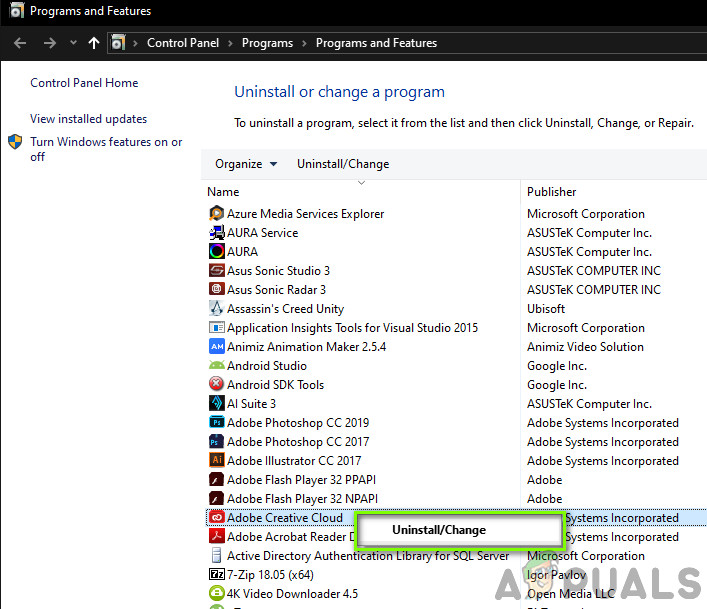
ایڈوب تخلیقی کلاؤڈ کی ان انسٹال ہو رہی ہے
- عمل کے ذریعے مددگار کی رہنمائی کرنے کے بعد ، اپنے کمپیوٹر کو دوبارہ چالو کریں اور دوبارہ چلنے سے پہلے 2-3 منٹ تک انتظار کریں۔
- ایڈوب کی آفیشل ویب سائٹ پر جائیں اور تخلیقی کلاؤڈ کا تازہ ترین ورژن انسٹال کریں۔ ایک بار جب آپ اسے انسٹال کردیتے ہیں تو ، کلاؤڈ یا تو خود بخود آپ کی مصنوعات ڈاؤن لوڈ کرنا شروع کردے گا یا آپ کو منتخب کرنا ہوگا کہ کیا ڈاؤن لوڈ کریں۔
حل 5: سپورٹ سے رابطہ کرنا
اگر مذکورہ بالا طریقوں میں سے کوئی بھی کام نہیں کرتا ہے اور آپ کو لگتا ہے کہ یہ آپ کے اکاؤنٹ میں رکاوٹ ہے تو ، آپ ایڈوب سپورٹ سے رابطہ کرسکتے ہیں اور انہیں اپنی پریشانی کے بارے میں بتا سکتے ہیں۔ اس بات کا یقین کرنے کا ایک طریقہ کہ یہ آپ کے اکاؤنٹ سے وابستہ ہے نہ کہ آپ کا کمپیوٹر دوسرے ایڈوب کریٹو کلاؤڈ صارف میں لاگ ان ہو رہا ہے اور جانچ کر رہا ہے کہ آیا اس کے پاس ایپلیکیشن ٹیب نظر آتا ہے۔

ایڈوب سپورٹ پیج
آپ رابطہ کرسکتے ہیں یا ٹکٹ بنا سکتے ہیں ایڈوب کا آفیشل رابطہ صفحے . اگر آپ سے پوچھا جائے تو اپنے سیریل نمبر اور اپنی مصنوع کی کلید کا ذکر ضرور کریں۔
4 منٹ پڑھا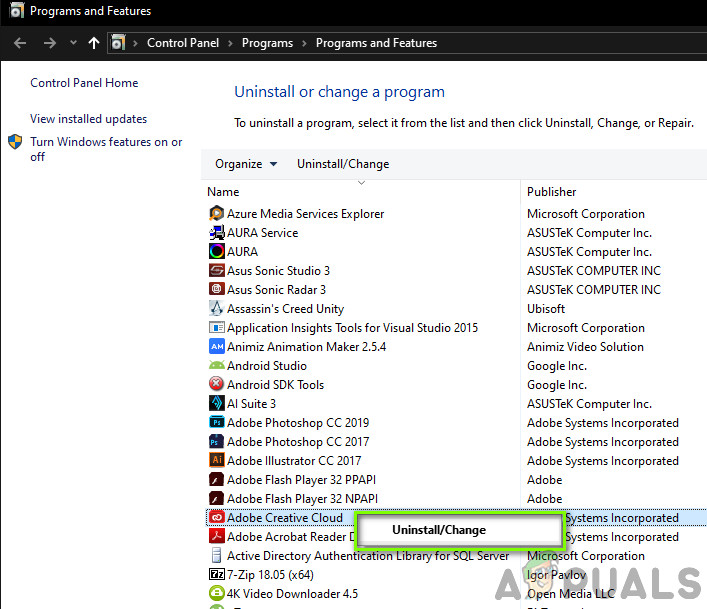




















![[فکسڈ] ایکس بکس ون ایکس غلطی کوڈ 0x800704cf](https://jf-balio.pt/img/how-tos/94/xbox-one-x-error-code-0x800704cf.jpg)


